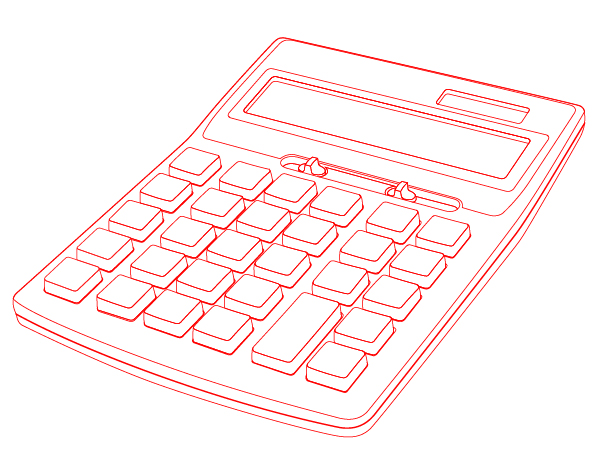Сколько краски мне нужно? Калькулятор краски, чтобы рисовать как профессионал
Трудно предсказать, сколько краски нужно купить, и калькулятор краски является полезным ресурсом. Калькуляторы краски позволяют заранее рассчитать сумму денег, которую необходимо потратить на проект.
Также рекомендуем аренда крана 60 тоннКроме того, калькуляторы краски дают вам возможность купить нужное количество, чтобы не тратить деньги на краску, которая вам не нужна.
Сколько краски мне нужно?Содержание статьи
- 1 Сколько краски мне нужно?
- 1.1 Покрытие краски по размеру
- 1.2 Размер комнаты или поверхности
- 1.3 Цвет краски
- 1.4 Тип краски
- 1.5 Тип поверхности
- 1.6 Способ применения
- 2 Калькуляторы краски
- 3 Часто задаваемые вопросы (FAQ)
- 3.1 Сколько литров краски мне нужно?
- 3.2 Сколько краски на квадратный метр?
- 3.3 Сколько краски мне нужно на одну стену?
- 3.
 4 Сколько стоит покрасить комнату 12х12?
4 Сколько стоит покрасить комнату 12х12?
- 4 Вывод
- 4.1 Похожие статьи
Количество необходимой краски зависит от нескольких факторов, включая размер комнаты, текстуру стены, цвет и тип краски VOc .
Мы покажем вам, как рассчитать эти числа вручную, и дадим ссылку на калькулятор краски, где вы сможете перепроверить свои числа.
Покрытие краски по размеру- Кварта – 100 квадратных футов
- Один галлон – 350-400 квадратных футов
- Пять галлонов – 1750-2000 квадратных футов
Наиболее важным фактором при определении того, сколько краски вам нужно, является размер вашей комнаты или поверхности, которую вы окрашиваете.
Покраска стен
- Сначала измерьте расстояние или периметр вокруг комнаты в футах.
- Далее умножьте это число на высоту стен до потолка.
- Затем подсчитайте площадь окон и дверей и вычтите ее из общей площади, чтобы получить окончательное число.

Пример
- Мы начинаем с комнаты размером 10 футов по двум стенам и 12 футов по двум стенам. Если мы добавим 10 + 12 = 22, а затем умножим это общее число на 2, мы получим 44 фута.
- Затем мы умножаем это число на высоту стен до потолка, высота которого составляет 8 футов. Таким образом, наши цифры выглядят так: 44 фута x 8 футов = 352 квадратных фута.
- Затем вам нужно вычесть квадратные метры из количества дверей и окон в комнате. Рассчитаем в этой комнате одну дверь и два окна. Площадь нашей двери составляет 21 кв. фут, а площадь двух окон — 15 кв. футов каждое (15 кв. футов x 2 = 30 кв. футов). Мы складываем их вместе, а затем вычитаем 51 квадратный фут из нашей общей площади. 352 кв. фута – 51 кв. фут = 301 кв. фут.
- Следовательно, поскольку галлон краски покрывает около 300-400 квадратных футов, вам понадобится один галлон краски на один слой в этой комнате. Если вы красите более одной комнаты в один и тот же цвет, рассчитайте все квадратные метры вместе.

Покраска потолка
Рассчитайте общую площадь потолка, измерив длину х ширину и умножив результат на 2.
Следовательно, если размеры потолка 10 х 12, то общая площадь потолка составляет 120 кв. футов. Краска, необходимая для потолка для первого и второго слоя, составляет один галлон.
Покраска Отделка
Рассчитайте количество отделки, измерив периметр комнаты. Чтобы определить правильный размер плинтуса, обязательно рассчитывайте высоту плинтуса при расчете.
То же самое относится и к формовке кроны. Если вы определяете количество краски, необходимой для окон и дверей, определите площадь каждого и добавьте к общей площади для отделки.
Пример
Мы рассчитаем это число, используя предыдущий пример комнаты размером 10 х 12 футов, чтобы найти количество краски, необходимое для отделки.
- Периметр комнаты равен 44 футам.
- Далее мы рассчитываем это для нашего 6-дюймового плинтуса по комнате.

- Нам нужно вычесть 3 фута для открытия одной двери в комнате. Наше уравнение: 44 фута – 3 фута = 41 фут. 41 фут x 0,5 фута (6 дюймов) = 20,5 квадратных футов.
- Если у нас есть 4-дюймовый молдинг по всей комнате, наш расчет выглядит следующим образом: 44 фута x 0,3 фута = 13,2 квадратных фута.
- Если мы добавим общие квадратные футы отделки (включая прежние окна и дверь), получится 20,5 кв. футов + 13,2 кв. футов + 21 кв. фут + 30 кв. футов + = 84,7 кв. футов. Одной кварты, которая покрывает 100 квадратных футов, достаточно для отделки комнаты.
Цвет краски
Фактические цвета краски, которые вы покупаете, влияют на то, сколько краски вы используете. Например, если вы меняете цвет комнаты со светлого оттенка на темный , вам нужно нанести как минимум два слоя краски, чтобы получить желаемый насыщенный цвет.
Темные цвета требуют большего количества слоев краски. Точно так же, если вы красите темную комнату в светлый цвет , вам нужно больше слоев краски.![]()
Если вы красите светлую комнату в похожий или такой же цвет, вы часто используете только один слой краски.
Тип краскиСуществуют определенные виды красок, которые могут уменьшить количество используемых вами слоев.
Например, существуют новые рецептуры красок, называемые « однослойными красками ».
Это комбинации краски и грунтовки. В зависимости от поверхности, которую вы окрашиваете, нанесение в один слой не является гарантией.
Тип поверхностиДля разных поверхностей может потребоваться больше или меньше краски, чем для других. Например, для шероховатых поверхностей, таких как бетон или текстурированные стены, потребуется больше краски, чем для поверхностей с глянцевой поверхностью.
Кроме того, поверхности, которые никогда не окрашивались, впитывают больше краски. Поэтому вам нужно будет учитывать это при расчете количества краски, которое вам понадобится.
Напротив, окрашенные поверхности не требуют такого количества краски.![]() Таким образом, необходимое вам количество будет примерно равно количеству, которое вы рассчитываете с помощью ручного метода или с помощью оценщика краски.
Таким образом, необходимое вам количество будет примерно равно количеству, которое вы рассчитываете с помощью ручного метода или с помощью оценщика краски.
Метод, который вы используете для нанесения краски, будет определять количество краски, которое вы будете использовать. Например, при использовании распылителя для внутренней или внешней отделки потребуется больше краски, чем при ручной чистке.
Когда вы распыляете краску , распылитель иногда переливается, и вы теряете краску, когда вам нужно опорожнить распылитель.
Многие компании по производству красок имеют калькулятор краски, который поможет вам или вашему подрядчику перед покупкой краски.
Sherwin Williams Paint Calculator — этот удобный калькулятор краски от Sherwin Williams предлагает несколько опций: быстрый калькулятор, пользовательский калькулятор и калькулятор для колод.
Benjamin Moore Paint Calculator — этот калькулятор краски прост и ясен в использовании.![]()
Калькулятор краски Behr — этот калькулятор краски имеет несколько уровней настройки, что делает его полезным инструментом для получения приблизительной оценки необходимой краски.
Часто задаваемые вопросы (FAQ)
Сколько литров краски мне нужно?
Необходимое количество галлонов зависит от площади вашей комнаты. Каждый галлон краски покрывает от 350 до 400 квадратных футов. Если вы посчитаете, что ваша комната составляет 486 квадратных футов, вам понадобится 2-3 галлона в зависимости от того, сколько слоев краски вам понадобится. Количество слоев краски зависит от фактических цветов краски, типов поверхности и метода нанесения, который вы будете использовать.
Сколько краски на квадратный метр?
Каждый галлон краски отличается, и вам следует обратиться к конкретным производителям, чтобы увидеть их диаграммы покрытия. Однако, как правило, каждый галлон краски покрывает около 350-400 квадратных футов.
Сколько краски мне нужно на одну стену?
Необходимое количество краски зависит от размера стены.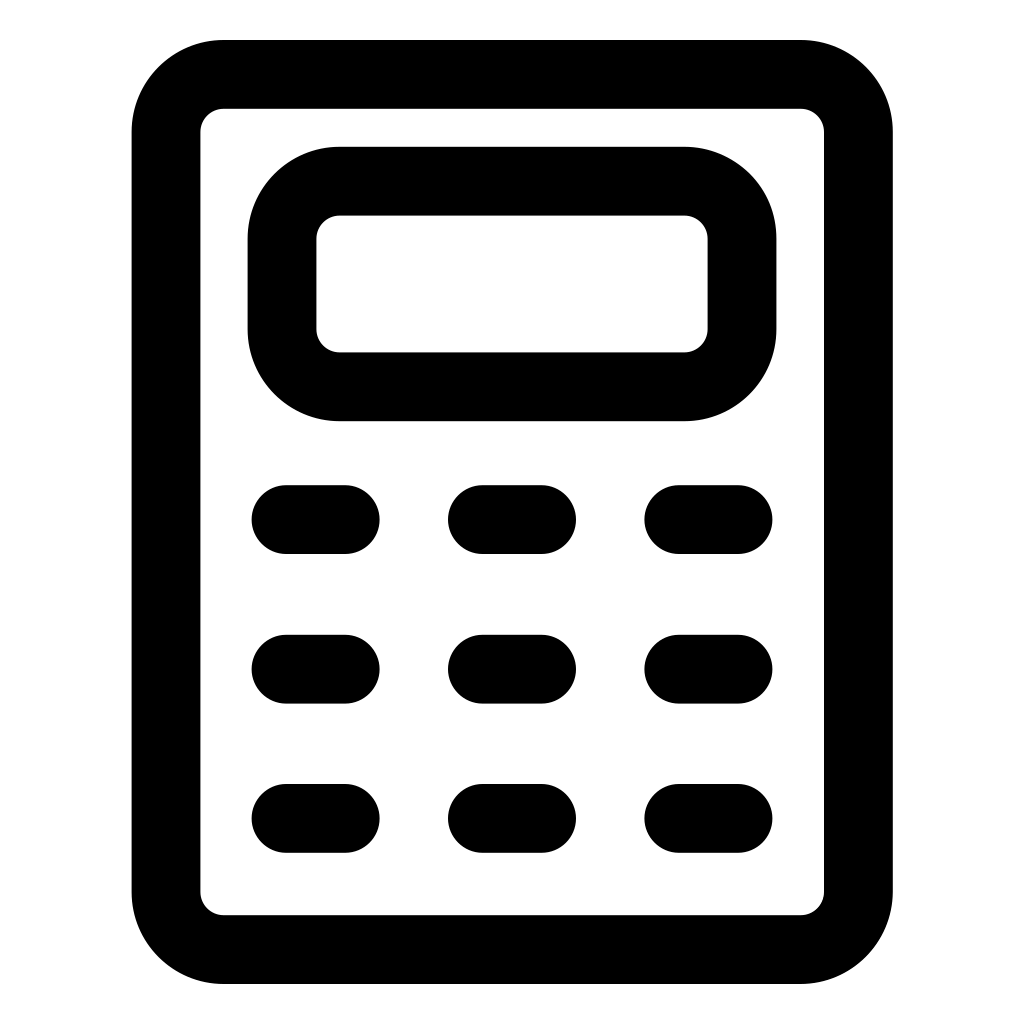 Например, если ваша стена имеет ширину 12 и высоту 9 футов, перемножьте эти числа вместе, чтобы определить площадь всей стены в квадратных футах. Это будет выглядеть так: 12 х 9 = 108 квадратных футов. Таким образом, вам понадобится всего один галлон для стены такого размера для одного или двух слоев краски.
Например, если ваша стена имеет ширину 12 и высоту 9 футов, перемножьте эти числа вместе, чтобы определить площадь всей стены в квадратных футах. Это будет выглядеть так: 12 х 9 = 108 квадратных футов. Таким образом, вам понадобится всего один галлон для стены такого размера для одного или двух слоев краски.
Сколько стоит покрасить комнату 12х12?
Стоимость покраски комнаты определяется тем, сколько краски вам нужно, а также стоимостью каждого галлона краски. Во-первых, нам нужно рассчитать. метраж комнаты. Комната 12 х 12 с потолком 8 футов. Площадь этой комнаты составляет 384 квадратных фута (не включая окна и двери). Если мы знаем, что мы будем использовать около 2 галлонов для двух пальто в этой комнате. Если средняя стоимость краски составляет от 15 до 60 долларов за галлон, стоимость всей комнаты составит от 30 до 120 долларов, в зависимости от того, какую краску мы выберем.
ВыводПрежде чем покупать краску, важно получить приблизительное представление о том, сколько краски вам нужно купить.
Использование калькулятора краски и приведенные выше советы являются важными инструментами, которые помогут вам в этом.
Одна из самых важных составляющих хорошей работы — это хорошее планирование. Если вы сделаете это, вы сможете тратить свое время на создание красоты, а не беспокоиться о трате дополнительных ресурсов.
Как нарисовать реалистичный калькулятор в Adobe Illustrator
Красивые трехмерные изображения всегда пользуются хорошим спросом. Если вы зарабатываете продажей изображений на стоках, то могли заметить, что картинки тематики Бизнес всегда в тренде. Под эту тематику подходят и всевозможные офисные приспособления. В данном уроке мы научимся рисовать реалистичный калькулятор в Adobe Illustrator. Т.к. изображение будет в векторе, то оно с легкостью сможет быть использовано в качестве иконки, что только повысит его ценность.
При создании рисунка мы не будем пользоваться градиентными сетками, зато в полной мере изучим работу простых градиентов, освещения и наиграемся инструментом Перо.![]()
Шаг 1. Подготовка
Подберем подходящее изображение калькулятора. Если вы делаете работу для стока, ни в коем случае не берите картинку из интернета — высока вероятность проблемы с правами и, как следствие, бан на стоке. Проще всего сфотографировать самому.
Откроем Illustrator и перейдем Edit > Preferences > Selection & Anchor Display и установим параметры, согласно рисунка. С такими настройками Pen Tool (P) работать намного удобней.
Создадим новый документ, поместим в него изображение калькулятора в качестве самого нижнего слоя.
Шаг 2. Обрисовываем контуры
Этот шаг потребует известной усидчивости. Выбираем инструмент Pen Tool (P) и начинаем обрисовывать контуры изображения. Заливку для удобства отключим, а толщину обводки необходимо выбрать 1 или 2 px. Цвет обводки лучше взять контрастным к фотографии. В данном случае красный отлично контрастирует с фотографией.
После утомительного, но полезного набивания руки Пером получим на выходе почти готовый контур.
Шаг 3. Внимание к деталям
Практически все углы калькулятора закругленные. Что бы не возиться долго с правильным закруглением, есть простой и действенный способ. Вместо одной опорной точки, в месте расположения угла, ставим две на некотором расстоянии друг от друга.
Затем выделяем их и конвертируем в гладкие опорные точки.
После чего останется лишь слегка подогнать ползунки.
Еще один нюанс. На данном этапе мы работаем как с замкнутыми, так и с незамкнутыми формами, следует обратить внимание на места их пересечения. Разберем это на примере той же клавиши.
Для большей наглядности я выделил контуры разными цветами. Итак, крайняя точка незамкнутого пути должна либо касаться, либо пересекать другой путь. В противном случае при использовании Shape Builder Tool путь либо не сможет замкнуться, либо замкнется неправильно. Обратите внимание на пример ниже. На левом рисунке все сделано верно, на правом нет. Ниже можно увидеть «правильное» поведение Shape Builder Tool и «неправильное».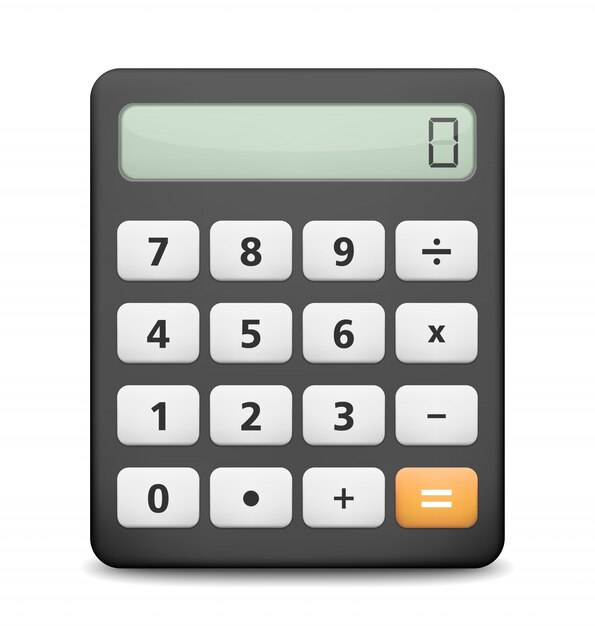
В конце концов мы получим полноценный контур калькулятора.
Шаг 4. Подчищаем
Отключим слой с изображением калькулятора. Выделяем все (Cmd / Ctrl + A), выбираем инструмент Shape Builder Tool (Shift + M) и начинаем замыкать контуры в тех местах, где имеются открытые пути. Наша цель на данном этапе – получить замкнутые области, для дальнейшего раскрашивания. У нас обязательно появится мусор, от него мы избавимся позже.
Когда всё будет закончено, мы получим почти тоже самое изображение.
Однако на панели слоев хорошо видно, что теперь у нас полно мусора. Можно бегать по рисунку и удалять всё вручную, а можно воспользоваться замечательным бесплатным скриптом ExtendedSelect.
Запускаем скрипт и в диалоговом окне выбераем Unfilled Open Path.
Результатом работы скрипта станет выделение всех не замкнутых путей без заливки. Остается лишь нажать Delete.
Шаг 5. Раскрашиваем
Настроим инструмент Eyedropper Tool – двойным шелчком по соответствующему инструменту на панели инструментов вызываем диалоговое окно с настройками, и выбираем значение 3×3 Average.
Дело в том, что при захвате цвета с растрового оригинала усреднение обязательно, поскольку яркость соседних пикселей может сильно отличаться. Размер усреднения выбирается в зависимости от качества и размера оригинала, в нашем случае области 3х3 достаточно, но если resource file, например, имеет размеры 10Mpix, можно выбрать 5х5. Переключим в панели Colors цветовую модель с RGB в HSB.
Если на этапе обводки контуров мы двигались от большего к меньшему, то в данном случае идем наоборот – начинаем закрашивать самые маленькие формы, и постепенно переходим к большим, они как правило нижележащие.
Для красоты будущего изображения будем раскрашивать так, будто у нас есть два источника света – один в верхнем левом углу рабочей области (он обязателен, так как имитирует солнечный свет), другой источник внизу рабочей области, для придания контраста.
Начнем с черных клавиш, нижняя часть которых на фотографии имеет однородную практически черную заливку, мы же покрасим ее линейным градиентом в темно-серых тонах, чтоб выделить ребро.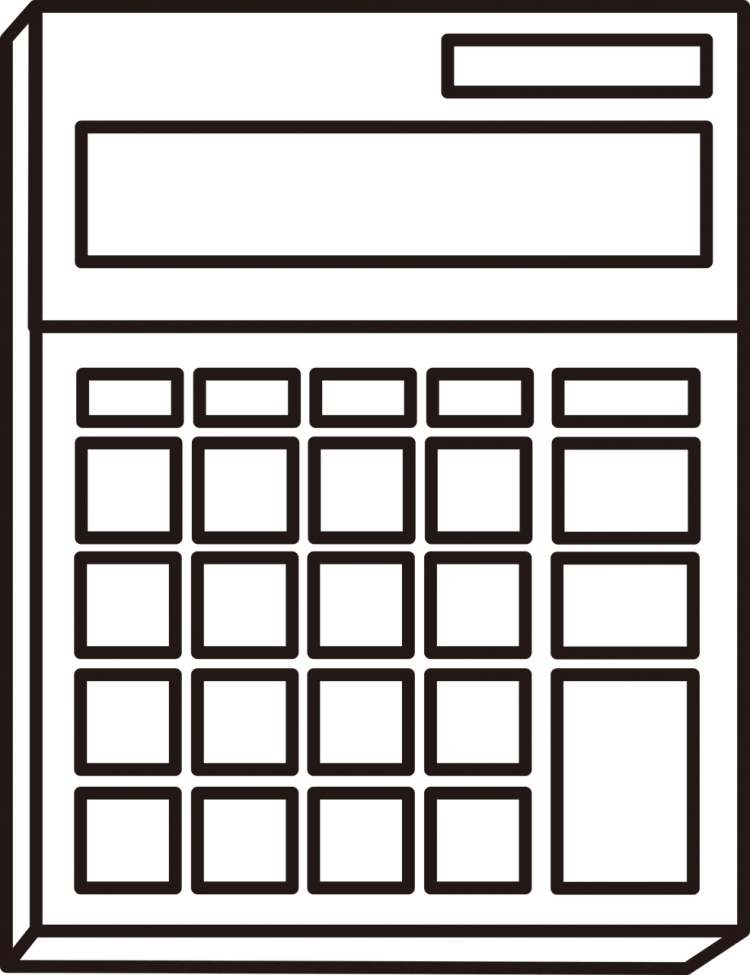
Основной цвет берем пипеткой с фотографии, он будет у нас располагаться по краям градиента без изменений, а ребро осветляем, изменяя параметр Brightness.
Верхнюю часть клавиши заливаем серым радиальным градиентом.
А пространство под клавишей просто черным цветом.
Точно также по очереди работаем со светлыми и желтыми клавишами.
Шаг 6. Переключатели
Тут придется немного помучаться. Ведь от правильного положения градиента и его цвета зависит насколько переключатели будут смотреться реалистично.
Теперь окрашиваем пространство вокруг переключателей.
Создаем тень, созданную нижним источником света. Она представляет собой форму с заливкой черного цвета и непрозрачностью (opacity) 5%
В конце концов мы зарисуем все контуры.
Шаг 7. Блики
Добавим блик на экран. Создаем форму, как на рисунке внизу и заливаем ее линейным градиентом от светло-серого к черному. Установим режим смешивания Screen для этого объекта.
Также градиентами заливаем формы, созданные на поверхности клавиш, к ним также применим режим смешивания Screen.
В свободном месте рабочей области создаем эллипс шириной 2000pt и высотой 24pt, без обводки с черной заливкой.
Дублируем его (Cmd / Ctrl + C; Cmd / Ctrl + F), меняем цвет заливки на белый, и размеры – ширина 1000pt, высота 1pt.
Выделяем оба созданных нами эллипса, и нажимаем сочетание клавиш (Cmd / Ctrl + Opt / Alt + B), затем, не снимая выделения, меняем количество шагов бленда на 20.
Перетаскиваем получившийся бленд в палитру Brushes, и сохраняем как Art Brush.
С помощью Pen Tool (P) создаем путь на корпусе калькулятора.
Применяем к этому пути созданную ранее кисть.
Меняем режим смешивания на Screen, непрозрачность – 80%
Теперь нужно создать такие же блики, как и на корпусе калькулятора на каждой клавише. Аналогичным образом, из бленда состоящего из двух эллипсов размером 200pt x 8pt и 100pt x 1pt создаем кисть. Затем рисуем на каждой клавише путь и применяем к нему кисть с режимом смешивания Screen с непрозрачностью 40% на оранжевых клавишах, 20% на темных клавишах, и 60% на светлых.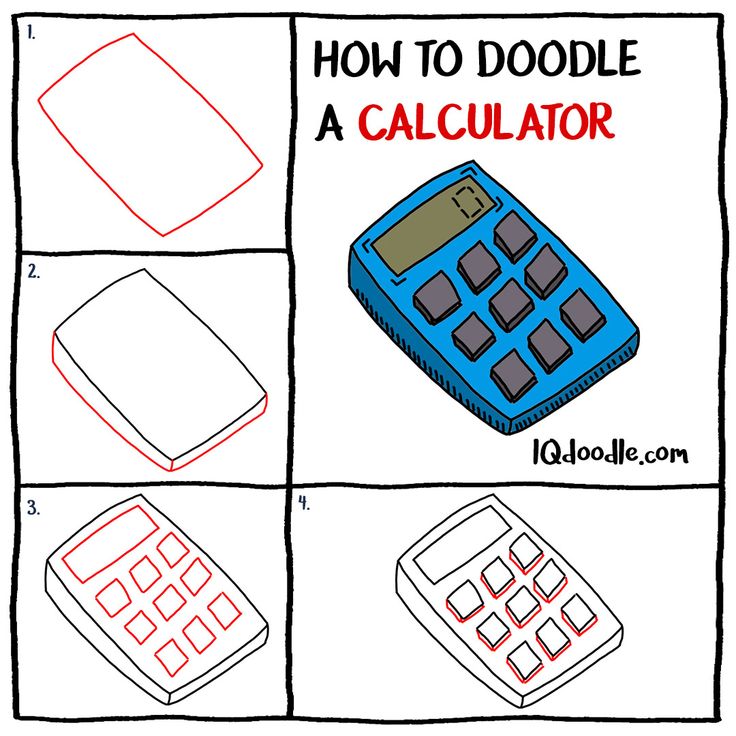
Добавим калькулятору тень. Создадим бленд из двух простых фигур с закругленными углами.
И разместим получившийся переход под калькулятором.
Шаг 8. Цифры
По большому счету, на этом можно было бы и закончить. Но если мы стремимся к реалистичности, то стоит добавить маркировку на кнопки и цифры на дисплей. Если к данному моменту Вас еще не бесит Pen Tool, то лучшим решением будет надписи на кнопках обрисовать, выглядит это достоверней. Но можете помучиться с 3D фильтром Rotate.
Теперь нарисуем 12 цифр для экрана (лучше всего использовать шрифт DIGIT)
Выделим текст и конвертируем его в кривые (Shift+Ctrl+O), разгруппируем группу и устанавливаем непрозрачность 10%
Теперь закрасим некоторых из блоков соответственно некоторым цифрам и вернем им прозрачность 100%.
Группируем все цифры, помещаем эту группу под блик на экране калькулятора и инструментом Shear Tool придаем законченную форму в перспективе.
Наш калькулятор готов! Осталось не забыть удалить все вспомогательные элементы и растровые изображения и можно смело помещать на стоки.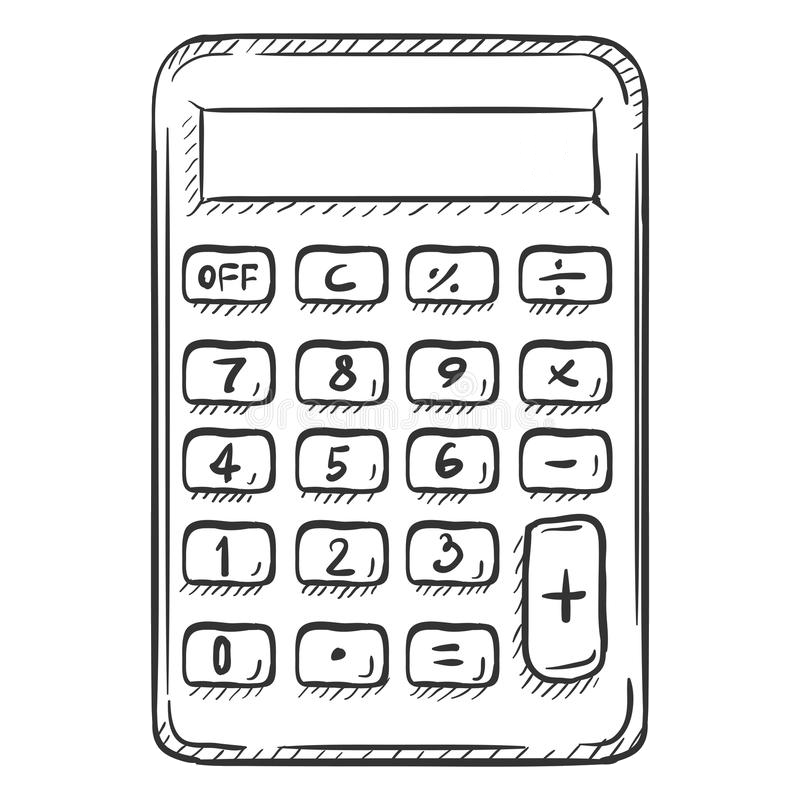
Автор урока: Сергей Королько
Калькулятор скорости стрелы
Создано Bogna Szyk
Отзыв Стивена Вудинга
Последнее обновление: 21 декабря 2022 г. ?
Этот калькулятор скорости стрелы позволяет точно определить скорость стрелы. Хотя он основан на спецификации скорости лука IBO, вы можете ввести индивидуальные настройки вашего лука. Это даст вам приблизительное представление о том, как быстро летит стрела после изменения лука с рекомендованными характеристиками. Вы можете использовать результаты, полученные с помощью этого калькулятора стрельбы из лука, в калькуляторе движения снаряда для анализа пути стрелы.
Понимание скорости лука Спецификация IBO
Большинство профессиональных луков используют спецификацию IBO ( Международная организация охоты с луком ). Эта спецификация определяет скорость стрелы при условии соблюдения следующих параметров:
- Длина вытягивания равна 30 дюймам;
- Вес натяжения равен 70 фунтам; и
- стрела весом 350 гран.

При отклонении от этих параметров скорость стрелы не будет равна указанной в спецификации. Тем не менее, большинство лучников не используют именно эти параметры. Вот где этот калькулятор скорости лука пригодится; это позволяет вам изучить, как стрела будет вести себя при различных настройках лука.
Принципы расчета стрельбы из лука
Вы должны отрегулировать скорость стрелы, указанную в спецификации IBO, в соответствии со следующими правилами:
- На каждый дюйм длины натяжения менее 30 дюймов вычтите 10 фт/с из значения IBO.
- На каждый дюйм длины натяжения свыше 30 дюймов добавьте 10 фут/с к значению IBO.
- На каждые 3 грана общего веса стрелы выше веса натяжения, умноженного на 5, вычтите 1 фут/с из значения IBO.
- На каждые 3 грана дополнительного веса тетивы вычтите 1 фут/с из значения IBO.
Все эти правила можно свести к одному общему уравнению:
v= IBO+(L−30)×10−W/3 +min(0,−(A−5D/3)\footnotesize \начать{выравнивать*} v =\ &\text{IBO} + (L — 30) \times 10 — W\!/3\ +\\ &\мин(0, -(А — 5D\!/3) \end{align*}v= IBO+(L−30)×10−W/3 +min(0,−(A−5D/3)
, где:
- vvv – Фактическая скорость стрелы в футах/ с;
- IBO\text{IBO}IBO – скорость стрелы по спецификации IBO в фут/с;
- LLL – длина вытягивания в дюймах; 92}{2} \end{align*}импульскинетическая энергия=A⋅v=2A⋅v2
- Выберите длину вытяжки . Допустим, он равен 32″.
- Выберите силу натяжения и вес стрелы. Допустим, вы сохраняете обычный пиковый вес в 70 фунтов, но используете стрелы весом 400 гран.
- Если есть дополнительный груз на тетиве, запишите его. Предположим, что этот вес равен 5 зернам.
- Введите все эти значения в формулу для скорости стрелы :
- Выпустите группу стрел с 20 ярдов , используя булавку, установленную для этого расстояния.
- Отметьте центр группы в качестве контрольной точки.
- Измените расстояние до 40 ярдов и выстрелите еще одной группой стрел в ту же булавку, которую вы использовали с 20 ярдов.
- Отметьте центр группы и измерьте расстояние между двумя группами.
- Предварительные государственные пошлины — Государственные пошлины, вносимые при подаче заявления, включая, при необходимости, сборы за лицензии и бирки.
- Невозмещаемые государственные сборы — общая сумма сборов, которую вы должны будете уплатить после получения всех применимых возмещений за отклоненные заявления.
- Плата за услугу «Охота на дураков» — Сколько будет стоить использование нашей Службы подачи заявок на получение лицензии для подачи заявки от вашего имени в выбранных штатах и видах.

- Сборы для резидентов — В каждом штате есть флажок для резидента, который будет корректировать цены, чтобы отразить, подаете ли вы заявление в качестве резидента одного из перечисленных штатов.
- Молодежные сборы — Для молодежи установлены флажки с соответствующими возрастными ограничениями для каждого штата, которые будут корректировать цены, чтобы отразить затраты на подачу заявления для молодежи, поскольку в некоторых штатах предлагаются скидки.
- Текущая сумма — Все сборы будут указаны для каждого штата вместе с промежуточной суммой сбоку.
- Сводка по электронной почте — Если вы нажмете кнопку «Электронная почта» вверху или внизу страницы, вам будет отправлен PDF-файл с отмеченными вами штатами и видами, а также соответствующая смета расходов.
Наш калькулятор скорости стрелы автоматически конвертирует единицы измерения. Если вы попытаетесь выполнить все эти вычисления вручную, имейте в виду, какие единицы измерения вы на самом деле используете!
Если вы попытаетесь выполнить все эти вычисления вручную, имейте в виду, какие единицы измерения вы на самом деле используете!
Чтобы узнать больше о кинетической энергии и импульсе, посетите наш калькулятор кинетической энергии и этот калькулятор импульса и импульса.
С какой скоростью летит стрела?
Рассмотрим следующий пример: вы анализируете лук IBO 300. Вы хотите узнать скорость стрелы при увеличении длины натяжения и веса стрелы .
v= IBO+(L–30)×10–W/3 +мин(0,–(A–5D/3)= 300+(32–30)×10–5/3 +мин(0, −(400−5×70)/3)= 300+2×10−1,66 +мин(0,−(400−350)/3)= 300+20−1,66 +мин(0,−50/3 )= 318,33−16,67= 301,67 фут/с\размер сноски \четверка \начать{выравнивать*} v &=\ \text{IBO} + (L — 30) \times 10 — W\!/3\ +\\ &\qquad\min(0, -(A — 5D/3)\\\\ &=\ 300 + (32 — 30) \умножить на 10 — 5/3\ +\\ &\qquad\мин(0, -(400 — 5\х70)/3)\\\\ &=\ 300 + 2 \умножить на 10 — 1,66\ +\\ &\qquad\мин(0, -(400 — 350)/3)\\\\ &=\ 300 + 20 — 1,66\ +\\ &\qquad\мин(0, -50/3)\\\\ &=\ 318,33 — 16,67\\\\ &=\ 301,67\ \text{фут/с} \end{align*}v= IBO+(L−30)×10−W/3 +min(0,−(A−5D/3)= 300+(32−30)×10−5/3 +min (0,−(400−5×70)/3)= 300+2×10−1,66 +мин(0,−(400−350)/3)= 300+20−1,66 +мин(0,−50/ 3)= 318,33−16,67= 301,67 фут/с
Часто задаваемые вопросы
Какое устройство измеряет скорость стрелы?
Вы можете измерить скорость стрелки с помощью оптических хронографов , доплеровских хронографов или аудиоприложений для ноутбуков.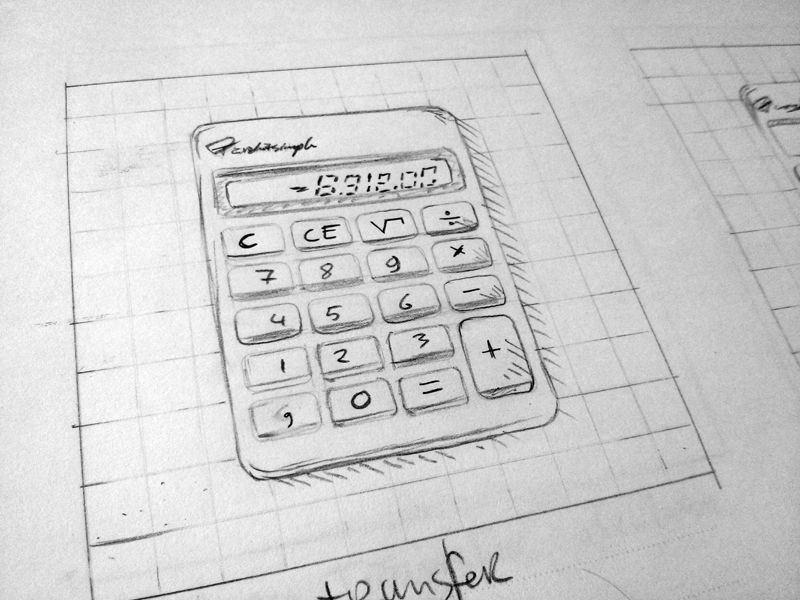 В целом все три метода можно использовать с одинаковым успехом, так как разница в измеренной скорости незначительна. Оптический хронограф нечувствителен к дистанции стрельбы, но ошибки при стрельбе могут вывести хронограф из строя. Доплеровский хронограф быстр и прост в использовании.
В целом все три метода можно использовать с одинаковым успехом, так как разница в измеренной скорости незначительна. Оптический хронограф нечувствителен к дистанции стрельбы, но ошибки при стрельбе могут вывести хронограф из строя. Доплеровский хронограф быстр и прост в использовании.
Как рассчитать скорость стрелки без хронографа?
Используйте следующий метод:
Теперь проверьте расстояние и оцените скорость ниже:
Distance (in) | Speed (fps) |
|---|---|
28. | 220 |
24.2 | 240 |
20.6 | 260 |
17.7 | 280 |
15.5 | 300 |
13.6 | 320 |
12.8 | 330 |
How fast can путешествие со стрелой?
Если вы используете рекурсивный лук, стрелы могут двигаться со скоростью до 225 футов в секунду (fps) или 150 миль в час , в то время как стрелы из составного лука летят со скоростью до 300 кадров в секунду (200 миль в час). Стрелы из тяжелого длинного лука будут двигаться медленнее из-за своего веса.
Что влияет на скорость стрелы?
Скорость стрелы зависит от нескольких факторов, включая вес тетивы, длину тетивы, материал тетивы, вес стрелы и погодные условия.![]() Влага и дождь замедляют полет стрелы. Быстро летящие стрелы имеют более настильную траекторию полета и меньшее отклонение от ветра.
Влага и дождь замедляют полет стрелы. Быстро летящие стрелы имеют более настильную траекторию полета и меньшее отклонение от ветра.
Как сила натяжения влияет на скорость стрелы?
Чем больше сила натяжения, тем больше скорость стрелы, выпущенной из лука. Это связано с тем, что большая сила натяжения придает стреле больше энергии. Например, если вы увеличите силу натяжения на 5 фунтов, скорость ваших стрел может увеличиться на 10 кадров в секунду. Будьте осторожны с увеличением веса тетивы, так как одинаково важно, чтобы тетива была удобной.
Bogna Szyk
Лук Рейтинг IBO
Длина натяжения лука
Пиковое усилие натяжения
Вес стрелки
Дополнительный вес на струне
Скорость стрелки
Momentum
NS
Кинетическая энергия
Проверьте 25 аналогичных калькуляторов кинематики — как вещи движутся ⏱
. Калькулятор стоимости охотничьего розыгрыша | Охота на дураков
Калькулятор стоимости розыгрыша дурака
Если вы хотите подать заявку в нескольких штатах, расчет затрат на это может быть непосильным.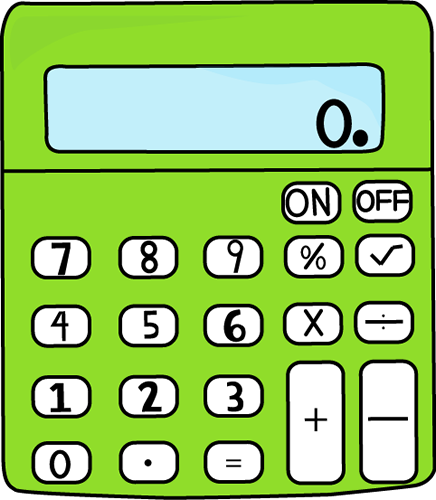 Каждый штат отличается тем, какие сборы требуются при подаче заявления и какие требуются при розыгрыше, какие сборы подлежат возмещению, а какие не подлежат возмещению и т. д. Наш калькулятор стоимости избавляет вас от догадок, поэтому вы точно знаете, чего ожидать, и может создать стратегию применения на основе вашего бюджета.
Каждый штат отличается тем, какие сборы требуются при подаче заявления и какие требуются при розыгрыше, какие сборы подлежат возмещению, а какие не подлежат возмещению и т. д. Наш калькулятор стоимости избавляет вас от догадок, поэтому вы точно знаете, чего ожидать, и может создать стратегию применения на основе вашего бюджета.
Вот что вы получите с нашим БЕСПЛАТНЫМ калькулятором стоимости:
* Перечисленные сборы основаны на текущей информации и могут быть изменены по мере того, как штаты публикуют свои правила на предстоящий год. Мы обновим сборы, если / когда штаты внесут изменения.
Мы обновим сборы, если / когда штаты внесут изменения.
Пожалуйста, свяжитесь с нашей командой в
435-865-1020 по любым вопросам, касающимся нашей Службы подачи заявок на получение лицензии.
ЗАЯВКА НА ЛИЦЕНЗИЮ ОТЗЫВЫ КЛИЕНТА
Аризона Дир
Это была еще одна отличная охота благодаря Huntin’ Fool. Я пользуюсь вашей службой подачи заявок на получение лицензии уже много лет и могу сказать, что ни разу не разочаровался в предоставляемых услугах и рекомендациях. У меня была очень приятная и успешная охота на оленя в Аризоне.
— Дон Э.
Wyoming Rocky Mtn Sheep
Я много лет являюсь участником Huntin’ Fool и полагаюсь на службу лицензирования, которая помогает мне подавать заявки на получение различных тегов во всех западных штатах, а также участвовать во многих лотереях. . Выигрыша в розыгрыше снежных баранов в Вайоминге не было бы, если бы не моя связь с Huntin ‘ Fool и их командой профессионалов! Большое им спасибо за то, что всегда держите меня на передовой и претендует на лучшие теги в стране!
— Джефф С.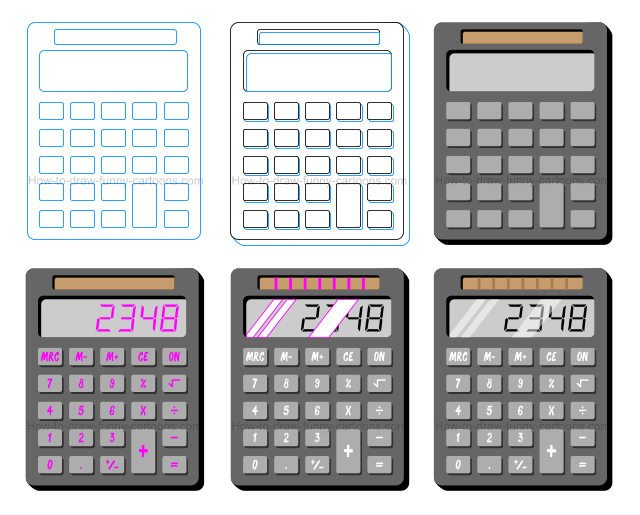
Овцы пустыни Аризоны
Служба подачи заявок на получение лицензии Huntin’ Fool стала для меня отличным ресурсом, где я мог подать заявку и получить охотничьи жетоны, которые труднее всего получить в Северной Америке. Мой бизнес и напряженный график не позволяют мне иметь время для исследования лучших охотничьих угодий. Эта услуга позволяет мне быть уверенным в том, что я получаю лучший охотничий консалтинг, доступный в отрасли. Я очень рекомендую Huntin’ Fool для всех ваших потребностей в охотничьих приложениях.
— Тони Л.
Олень-мул из Нью-Мексико
Я считаю свои отношения с Huntin’ Fool такими же важными, как мой CPA или адвокат. Мой успех и успех моей семьи как охотников все больше зависят от того, как HF будет поддерживать порядок в наших документах для каждого штата, напоминать мне о важных сроках и принимать обоснованные решения о том, каких гидов выбрать для конкретных областей.

 4 Сколько стоит покрасить комнату 12х12?
4 Сколько стоит покрасить комнату 12х12?

 7
7